01. Escreva e diagrame seu projeto antes de começar o desenvolvimento
O tempo que você passa investindo na compreensão e análise do projeto antes da elaboração é compensado no ganho de velocidade na hora da execução e na redução da quantidade de retrabalhos
Para o usuário o mais importante é saber como os dados serão introduzidos e de que forma os resultados serão apresentados. Quando essas etapas estão validadas previamente, fica muito mais simples criar o fluxo lógico que leva de uma à outra.03. Estruture sua planilha, pensando que ela sofrerá mudanças do futuro
Uma planilha não difere em seu ciclo de vida de uma programa de computador. É muito pouco provável que ela não sofra revisões e adequações. Pense nisso quando, por exemplo, fizer referência a um intervalo numa fórmula. Como será possível entender que novas linhas foram inseridas?04. Crie uma separação visual entre os inputs, a lógica de transformação e os outputs
Trabalhe com diferentes regiões de uma planilha, ou individualize planilhas ou arquivos para cada uma das funções. Isso evitará confusões na hora da utilização e facilitará o trabalho de construção e revisão.05. Procure utilizar formatações diferentes para as células que contém dados e para aquelas que contém fórmulas
Ao bater os olhos na planilha deve ficar muito claro onde os dados devem ser inseridos. Da mesma forma não devem restar dúvidas se o número que estamos observando é um parâmetro ou o resultado de uma fórmula. Use e abuse de estilos e formatações condicionais, mas sempre cuidando para não enfeitar demais o pavão. Simplicidade e beleza caminham lado a lado.06. Mantenha desbloqueadas apenas as células que devem receber os inputs.
Se um célula tem uma fórmula é por que esta fórmula é importante para a obtenção de resultados intermediários ou finais, portanto não pode ser alterada sem prejudicar o funcionamento da planilha. Tendo isso em mente, reduza os riscos de erros, evitando que sejam alteradas bloqueando essas células. É claro que usuários experientes podem facilmente “quebrar” as senhas da planilha, mas por que facilitar?07. Utilize a validação de células para restringir os dados que podem ser inseridos
Fazendo isso, você também evita que erros sejam gerados e propagados. Se apenas valores inteiros podem ser inseridos, informe o usuário e, mesmo assim, garanta que outros tipos de valores não possam ser introduzidos.08. Tente estabelecer um fluxo de construção e leitura do documento da esquerda para a direita e de cima para baixo
Nós ocidentais fazemos a leitura de um texto neste sentido. É instintivo que tentemos compreender o fluxo de informações desta forma. Se a planilha estiver estruturada deste modo, com certeza será considerada de mais fácil entendimento.09. Se o projeto for muito complexo, fragmente-o em módulos e/ou etapas
Não tente construir uma fórmula quilométrica de uma só vez. Crie uma parte por vez em diferentes colunas, acompanhando os resultados intermediários. Quando tiver certeza que funciona adequadamente, condense tudo no menor número possível de etapas. O mesmo raciocínio deve ser utilizado para macros e planilhas: primeiro pense analiticamente, depois use o raciocínio sintético10. Crie diagramas para visualizar o fluxo de informações e a dependência entre as variáveis
Visualizar a forma como as informações interagem, facilita bastante a compreensão e a elaboração do fluxo de desenvolvimento. Pode ser um diagrama bem simplificado, mas que esclareça como as informações devem fluir
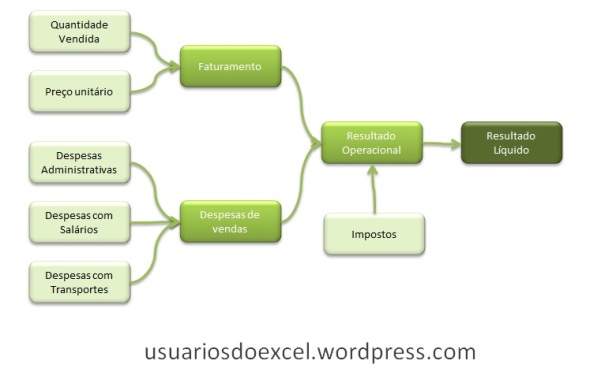
11. Utilize nomes para constantes e intervalos de células
Nomes evitam os problemas relacionados ao uso de referências relativas e facilitam bastante a interpretação de fórmulas. Afinal o que é mais fácil de interpretar? =$C$3*(1-$I$2) ou =PrecodeEtiqueta*(1-Desconto)?12. Crie uma memória de cálculo das fórmulas utilizadas na planilha: que valores são utilizados e o significado dos cálculos.
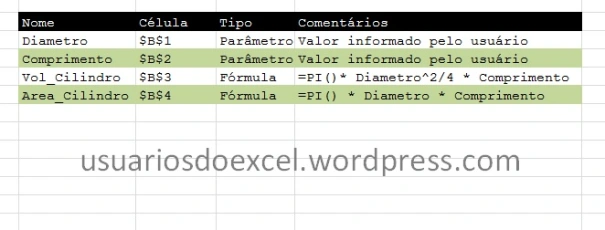
13. Capture os erros em suas fórmulas evitando que sejam exibidas mensagens como #DIV/0! e #N/D
Utilize funções como SE, SEERRO ou ÉERROS que determinam o que fazer em caso de um erro. Ao invés de =VendasNE/(VendasTotais), faça =SEERRO(VendasNE/(VendasTotais;”Vendas não totalizadas”). Através dessa abordagem ficará mais fácil identificar o que realmente ocorreu de errado.14. Utilize a auditoria de fórmulas para verificar a sua consistência
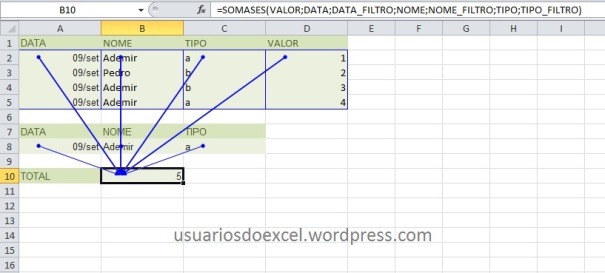
15. Documente as suas revisões com observações e através dos recursos do próprio Excel
Insira comentários nas células, descreva ao lado das células o valor que a ser preenchido ou retornado, utilize a opção de exibição de mensagens da validação de células. Através das ferramentas de Revisão guarde o histórico das modificações realizadas

16. Separe uma planilha do seu arquivo para gerar a documentação sobre o projeto

17. Utilize as propriedades do documento para inserir informações básicas
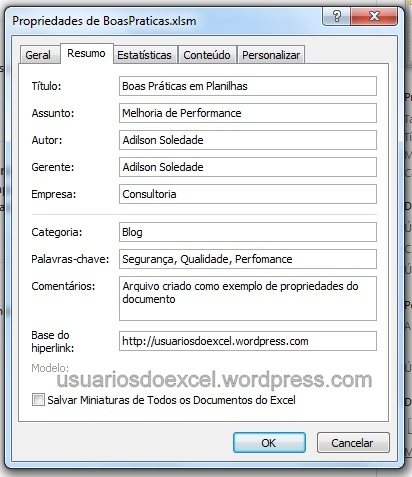
18. Ative as funcionalidades de auto salvamento e criação de backup
Esses pequenos cuidados vão garantir que o usuário não perca os dados digitados depois de horas de uso durante as quais tenha esquecido de salvar e houve uma falha na rede. Ou ainda, que o arquivo tenha sido danificado e dias de trabalho fiquem comprometidos.19. Conte com o auxílio de um revisor e/ou de um usuário para testar o funcionamento
Por mais atento e disciplinado que você seja, ficará frustrado ao verificar que alguns erros “bobos” chegaram até a versão final. Nós nos acostumamos com a paisagem. Olhamos para a mesma fórmula tantas e tantas vezes que depois de um tempo não conseguimos enxergar nossos próprios erros. Por isso é importante contar com ajuda externa. Pode ser um amigo que entenda do projeto (e de Excel) ou o usuário que você convida para fazer um teste de uma versão beta.20. Tenha sempre em foco o que for mais prático para o usuário
Não se deslumbre com o próprio trabalho. Para a grande maioria dos usuários não interessa a técnica inovadora que você usou para chegar ao resultado, mas se a planilha é fácil ou difícil de ser utilizada. Entenda os requisitos desejados, mas há sempre 3 essenciais: Qualidade da informação (resultado confiável e interface amigável), Segurança da informação (apenas as pessoas certas terão acesso e sem risco de perda de informações) e Velocidade da informação (depois de inseridos os dados ou pressionado um botão, os resultados devem estar disponíveis o mais rápido possível).
Nenhum comentário:
Postar um comentário